HDMI-Kabel – Unterschiede einfach erklärt
Die komplette Übersicht aller HDMI-Kabel-Typen und -Versionen

High Definition Multimedia Interface, kurz: HDMI, ist die mittlerweile am weitesten verbreitete Schnittstelle für audiovisuelle Kabel – und das nicht nur in der Unterhaltungselektronik. Dieser Leitfaden hilft Ihnen dabei, unter den vielen verschiedenen Versionen und Bauformen wie Mini-HDMI die für Sie passende auszuwählen.
Was ist ein HDMI-Kabel?
Die Abkürzung HDMI steht für High-Definition Multimedia Interface, einer proprietären Audio-/Videoschnittstelle zur Übertragung von unkomprimierten digitalen Video- und Audiosignalen. HDMI-Kabel sind mittlerweile der Standard für die Übetragung von High-Definition-Signalen bei einer Vielzahl von Geräten, darunter Blu-ray-Player, Fernseher und Set-Top-Boxen. In der Unterhaltungselektronik hat er alte analoge Schnittstellen wie SCART längst verdrängt. Der Grund dafür liegt auf der Hand: Ein einziges, kompaktes HDMI-Kabel überträgt sowohl Mehrkanalton mit mindestens acht Kanälen und Bilddaten mit Auflösungen von 1080p oder höher. Die stetige Weiterentwicklung des Standards hat diese Spezifikationen erweitert, sodass neuere Kabel mittlerweile Bildübertragungen in UHD-Qualität (4K oder höher) sowie Surroundsound (z.B. Dolby Atmos) mit bis zu 32 Tonkanälen unterstützen.
Wie funktioniert ein HDMI-Kabel?
Alle HDMI-Kabel, egal ob Standard, Micro oder Mini, verfügen über 19 Pins, die wie folgt belegt sind:
- 9 Pins übertragen Multimedia-Daten, also Video- und Audiosignale, via TMDS (s.u.) Insgesamt sind es drei TMDS-Kanäle.
- Die Pins 10, 11 und 12 sind den TMDS Clock Channels zugewiesen. Sie dienen der Synchronisation der Datenübertragung.
- Der 13. Pin ermöglicht Zusatzfunktionen bei der Verbindung zwischen zwei Geräten via CEC-Channel (Consumer Electronics Control), z.B. Deck Control oder One Touch Record. Bei älteren Kabeln sind diese Pins nicht belegt.
- Pin Nummer 14 findet ab der Version 1.4 als HDMI-Ethernet-Channel Verwendung.
- Pins 15 und 16 werden für den Display Data Channel (DDC) genutzt, um Plug & Play zu ermöglichen.
- Der 17. Kontakt ist der Masseanschluss für DDC, CEC und HEC.
- Kontakt 18 dient zur Stromversorgung mit 5V.
- Der 19. Pin ist für den Hot Plug Detect vorgesehen.
Was ist TMDS?
Die Abkürzung TMDS steht für Transition-Minimized Differential Signaling. Sie ist die für HDMI wichtigste Technologie. Dabei handelt es sich um eine Signalübertragung mittels 8b10b-Code über Twisted-Pair-Kabel. Diese Technik bietet gleich mehrere, wichtige Vorteile. So garantiert sie zum einen hohe Datenübertragungsgeschwindigkeiten, während zum anderen elektromagnetische Störfelder die Signale kaum beeinträchtigen.
Wie lang darf eine HDMI-Leitung maximal sein?
Wie bei allen Kabeln unterliegt auch die Übertragungsqualität und -geschwindigkeit von HDMI physikalischen Grenzen. Die oben aufgeführten Spezifikationen für Kabel gelten daher bis zu einer Länge von 10 Metern, der vom HDMI-Konsortium festgelegten Maximallänge, die noch eine störungsfreie Übertragung von Signalen garantiert.
Mit der Länge wächst auch der Anspruch an Abschirmung und Qualität, um die Übertragungsgeschwindigkeiten auch auf größere Entfernung auf gleichem Niveau zu halten. Die TMDS-Technik an sich bleibt jedoch gleich, weshalb es egal ist, ob Sie ein HDMI-Kabel mit 5 m oder 3m Länge verwenden. Auch übertragen besonders teure Kabel Daten nicht in besserer Qualität als günstigere – die TMDS-Technik garantiert, dass Signale entweder fehlerfrei ankommen oder gar nicht.
Ist das Kabel länger als zehn Meter, muss das Signal verstärkt werden, beispielsweise durch eine aktive Verstärkerschaltung. Auf diese Weise kann die maximal empfohlene Länge ohne Probleme sogar um ein Mehrfaches überschritten werden. Mit dem richtigen HDMI-Extender/Repeater können Kabellängen von bis zu 800 Meter erreicht werden.
Wählen Sie Ihre Kabellänge!
HDMI-Kabel 10 m
Die maximal empfohlene Länge für HDMI-Kabel ohne Repeater
HDMI-Kabel 15 m
Besonders hochwertige Kabel mit doppelter Abschirmung
HDMI-Kabel (20 m)
Aktive Verstärkung für mehr Reichweite. Der Strom wird direkt über das Kabel gespeist, eine zusätzliche Stromversorgung ist nicht notwendig.
HDMI-Kabel (+25 m)
Hochwertige Kabel mit eingebauter Verstärkung für Reichweiten bis 50 m. Benötigt keine zusätzliche Stromversorgung.
Wie sieht ein HDMI-Kabel aus?
Im Home Entertainment-Bereich ist HDMI mittleweile Standard. Die meisten Kabel verwenden HDMI Typ A (s.u.). Je nach Formfaktor finden auch andere Steckertypen Verwendung, darunter die kleineren Mini-HDMI und Micro-HDMI.
Das untenstehende Diagramm zeigt eine Übersicht der verschiedenen Steckerformen.
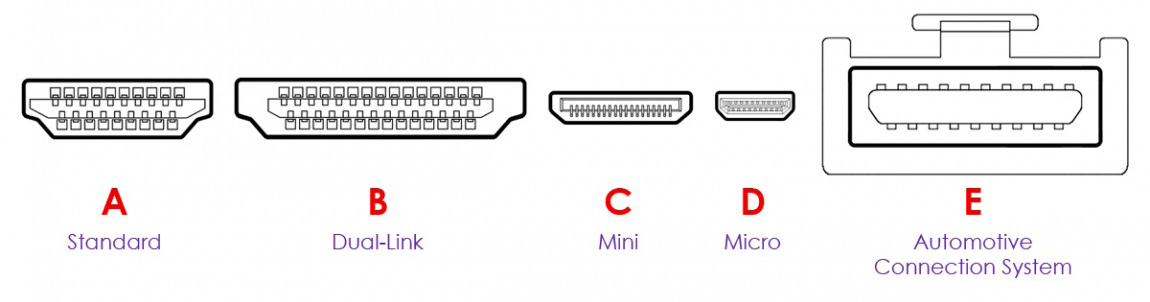
Typ A (Standard)
Der übliche Formfaktor für HDMI-Audio-/Videokabel und -stecker mit 19 Pins. Bei Steckern betragen die Außenabmessungen 13,9 x 4,45 mm, die Innenabmessungen von Buchsen 14 x 4,55 mm. Unterstützt SD, ED (Enhanced-Definition Television), HD sowie UHD/4K.
Typ B (Dual-Link)
Dieser Steckertyp unterstützt die Übertragung von Dual-Link-DVI-Video. Spätestens seit der Entwicklung von HDMI in der Version 1.3, die höhere Geschwindigkeiten für Single-Link-Video ermöglichte, ist der Typ B obsolet und findet kaum noch Verwendung.
Typ C (Mini-HDMI)
Ein 19-poliger Stecker, ähnlich Typ A, allerdings mit kleinerem Formfaktor. Die Maße betragen nur 10,42 x 2,42 mm. Anschlüsse für Mini-HDMI-Kabel finden sich häufig in kleineren Geräten wie DSLR-Kameras, Camcordern oder Tablets. Da die Anzahl der Pins gleich der von Kabeln des Typs A ist benötigt man lediglich kompatible Anschlüse an beiden Enden, um Geräte von HDMI auf Mini-HDMI zu verbinden.
Typ D (Micro-HDMI)
Noch kleiner als Mini-HDMI-Steckverbinder sind Micro-HDMI-Stecker vom Typ D. Auch sie weisen eine 19-polige Konfiguration auf, wenn auch in einem leicht veränderten Format aufgrund der engeren Platzverhältnisse. Die Maße betragen gerade mal 5,83 mm x 2,20 mm. Somit sind sie ähnlich klein wie Mikro-USB-Steckverbinder.
Typ E (Automobilstandard)
Der HDMI-Steckverbinder vom Typ E wurde speziell für Automobilanwendungen entwickelt. Er wurde zur gleichen Zeit wie die HDMI-Version 1.4 eingeführt.
HDMI-Adapter für Monitoranschlüsse
Neben Unterhaltungselektronik unterstützen auch viele Laptops und PCs sowie Monitore mittlerweile HDMI, auch wenn der Standard hier noch nicht ganz so weit verbreitet ist. Mit enstprechendem Adaptern kann die Konnektivität jedoch angepasst werden. Auch die Verbindung von Geräten mit Mini-HDMI-Ausgängen zu Geräten mit HDMI-Anschlüssen erfordert spezielle Kabel.
Geräte, die über keinen HDMI-Anschluss verfügen, können mit dem entsprechenden Adapter leicht umgerüstet werden, z.B. auf:

Splitter für HDMI-Kabel – die Lösung bei Anschlussproblemen
Vielleicht besitzt Ihr Gerät bereits über einen oder mehrere HDMI-Anschlüsse, aber eben nicht genügend viele. Hier schafft ein Splitter Abhilfe. Hierbei handelt es sich um kleine Boxen mit mehreren HDMI-Ein- und Ausgängen zum Verbinden mehrerer Geräte an eine Buchse (oder zum Aufsplitten eines Signals, z.B. zur Übertragung an zwei Bildschirme). Darüber hinaus existieren auch sogenannte HDMI-Kabel mit integriertem 2-Wege- Splitter („HDMI-Y-Kabel“) mit einem Kabel an einem Ende und zwei Buchsen am anderen.
Wichtig: Achten Sie beim Kauf darauf, dass der Splitter die von Ihnen gewünschte Auflösung unterstützt. Hier finden Sie Splitter für 4K-HDMI-Kabel.
Sie benötigen noch mehr Anschlussmöglichkeiten? Dann greifen Sie einfach zu einem 3-Wege- oder 4-Wege-Splitter für den Empfang von Signalen von bis zu vier HD-Quellen auf einem Bildschirm! Auf diese Weise können Sie zwischen mehreren Anschlussquellen wechseln – einschließlich DVD-Playern und Spielkonsolen.
Merkmale und Versionen von HDMI-Kabeln
Lässt man den Typ E, der für den Einsatz in Kraftfahrzeugen vorgesehen ist, außer Acht, gibt es vier Hauptvarianten von HDMI-Kabeln. So unterscheidet man zwischen
- Standard,
- High Speed,
- High Speed Premium,
- Ultra High Speed.
Mit der Einführung des neuesten Standards, HDMI 2.1 (s.u.), werden Kabel erstmals als Teil des Ultra High Speed HDMI Certification Programs mit einem QR-Code ausgeliefert. Wird dieser eingescannt, erhält der Käufer eine Bestätigung, dass es sich um ein zertifiziertes HDMI-2.1-Kabel handelt, das den offiziellen Spezifikationen des Konsortiums entspricht. Ansonsten unterscheiden sich die Maße der einzelnen Versionen nicht, und der physikalische Steckertyp A, der schon bei der Einführung verwendet wurde, ist gleich geblieben. Zusätzlich ist jeder HDMI-Kabeltyp mit allen früheren Versionen kompatibel.
Was sind HDMI-ARC-Kabel?
Der Audio Return Channel, kurz HDMI ARC, ermöglicht den 'Upstream' und 'Downstream' von Audiosignalen über eine einzige HDMI-Verbindung zwischen dem Fernseher und allen AV-Geräten mit ARC. Mit anderen Worten: ARC macht zusätzliche Kabel zum Verbinden von Komponenten wie Receivern und Soundbars überflüssig. Neuere HDMI-Kabel (2.0 und höher) unterstützen auch eARC, einer verbesserten (engl: enhanced) Version des Audio Return Channels. Die Bandbreite wurde von 1 Mbit/s auf 37 Mbit/s erhöht, was nun auch Übertragung von unkomprimierten HD-Tonsignalen erlaubt.
HDMI-Versionen – die Unterschiede im Detail
Bereits bei der Einführung von HDMI-Kabeln in der Version 1.0 im Dezember 2002 waren zahlreiche Upgrades vorgesehen, weshalb noch nicht alle 19 Pins belegt waren. Mit jeder Version wurde nicht nur der Funktionsumfang größer und bot zusätzliche Features wie Bildschirmerkennung via Plug & Play über CEC oder Ethernet, auch die Bandbreite für Datenübertragung wächst bis heute noch. Auf diese Weise blieb die Technik zukunftssicher und unterstützt Auflösungen in UHD und 4K bzw. 4K2K. HDMI-Kabel ab Version 2.1 ermöglichen sogar Bildauflösungen bis 10K.
HDMI-2.0-Kabel
Die zunehmende Verbreitung von UHD-Fernsehern machte die Einführung dieser auch als HDMI UHD oder HDMI High Speed Premium bezeichneten Kabel im Jahr 2013 notwendig. Damit wurden zahlreiche neue Features eingeführt, die das Kabel zukunftssicher machen sollten, unter anderem
- eine höhere Bandbreite von 18.0 Gbit/s (im Vergleich zu den 10.2 Gbit/s von HDMI 1.4)
- Übertragung bis zu 32 Tonkanälen, was wichtig für Formate wie Dolby Atmos ist
- Unterstützung von HDR (High Dynamic Range) für bessere Bildwiedergabe
Mit der Einführung von HDMI 2.1 bieten HDMI-Kabel auch erstmals Unterstützung für höhere Auflösungen und Aktualisierungsraten wie 4K und 8K bei einer Bildwiederholrate von 120Hz sowie verbesserten Farbraum und HDR10.
| Version (Typ A) | Max. Übertragungsrate | Maximale Auflösung | 3D-Unterstützung | zusätzlich unterstützte Audioformate und -kanäle | neue Features |
| 1.0 (Standard) | 4.95 Gbit/s | 1080p | nein | 8 Kanäle (PCM, MPEG, Dolby Digital, DTS) | |
| 1.1 (Standard) | 4.95 Gbit/s | 1080p | nein | DVD-Audio | |
| 1.2 (Standard) | 4.95 Gbit/s | 1080p | nein | SACD | CEC (ab Version 1.2a) |
| 1.3 (High Speed) | 10.2 Gbit/s | 1440p | Ja (nur bis 1080i) | Dolby Digital Plus, True HD, dts-HD | Lipsync |
| 1.4 (High Speed) | 10.2 Gbit/s | 2160p (4K) | Ja (einheitlicher Standard ab Version 1.4a) | Audio Return Channel (ARC) | HDMI Ethernet Channel (HEC) |
| 2.0 (High Speed Premium) | 18.0 Gbit/s | 4K | ja | Bis zu 32 Kanäle, Dolby Atmos, eARC (ab Version 2.0b) | HDR (ab Version 2.0a) |
| 2.1 (Ultra High Speed) | 48.0 Gbit/s | 4320p (8K) | ja | DTS:X | HDR 10, Dolby Vision |
Häufig gestellte Fragen
Was ist besser, ein Displayport- oder ein HDMI-Kabel?
HDMI-Kabel werden stets weiterentwickelt, um den wachsenden Ansprüchen von Endverbrauchern im Heimelektronikmarkt gerecht zu werden. Vor allem die neuesten Standards wie HDMI Ultra High Speed können Daten so schnell übertragen, dass der Unterschied zu Displayport und anderen Anschlüssen an Computermonitoren marginal erscheint. Nur in wenigen Fällen ist ein Displayport-Kabel die bessere Alternative. Meistens handelt es sich dabei um spezielle Anwendungen, z.B. im Gaming-Bereich – und auch da ist die Wahl zwischen beiden Kabelarten mittlerweile eine Glaubensfrage.
Tragen HDMI-Kabel einen Hinweis auf die Version?
Einige Kabelhersteller vergeben Modellnummern und bringen Aufkleber zur einfachen Identifizierung der verschiedenen Versionen an. Sie können die Versionsnummer auch feststellen, indem Sie die unterstützten Auflösungen und Aktualisierungsmodi überprüfen. Einige der frühen Versionen von HDMI-Kabeln sind in der Lage, die Bandbreite späterer Versionen zu unterstützen.
Mein HDMI-Kabel funktioniert nicht – was muss ich tun?
Es kann gleich mehrere Gründe geben, warum Audio- und visuelle Signale nicht effektiv über HDMI-Kabel übertragen werden. Falls dies der Fall sein sollte, gehen Sie am besten wie folgt vor:
- Stellen Sie zunächst sicher, dass der richtige Eingang am Gerät verwendet wird.
- Überprüfen Sie zudem, ob das angeschlossene Gerät eingeschaltet ist.
- Sollte beides zutreffen, versuchen Sie das Problem durch Herausziehen und erneutes Einstecken des Kabels zu lösen. Konnektivitätsprobleme von HDMI-Kabeln können so häufig gelöst werden.
- Falls auch ein Trennen und erneutes Verbinden des Kabels nicht hilft, versuchen Sie einen anderen HDMI-Eingang zu verwenden.
- Sollte das Problem am Quellgerät liegen, versuchen Sie, die Videoauflösung zurückzusetzen.
- In manchen Fällen hilft eine Überprüfung und Aktualisierung der Firmware.

